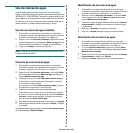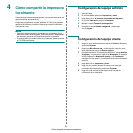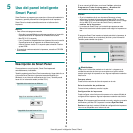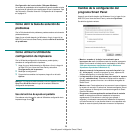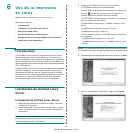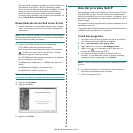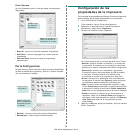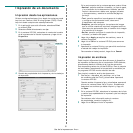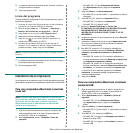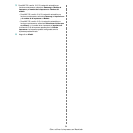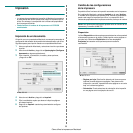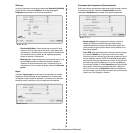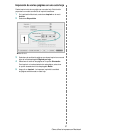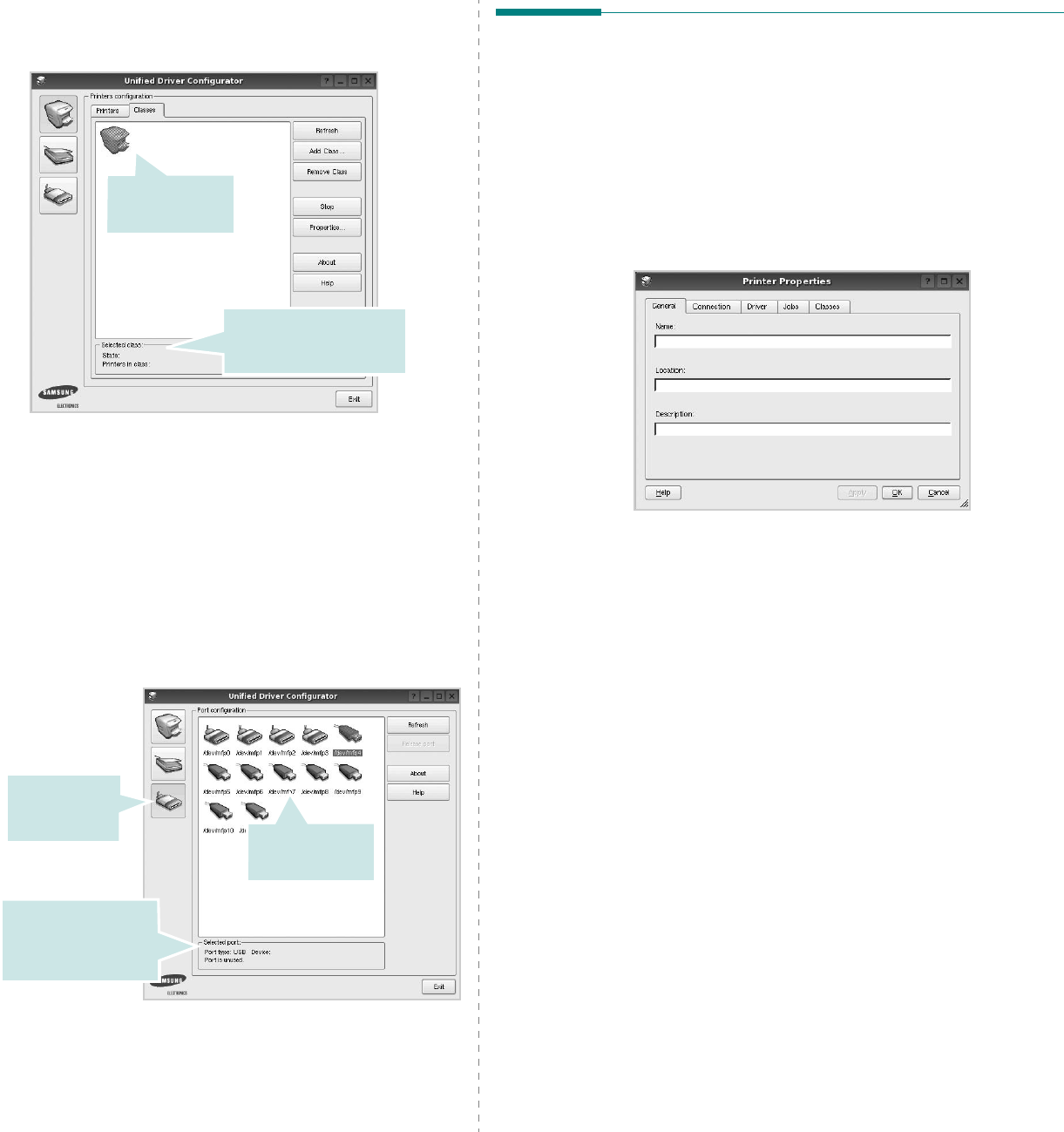
Uso de la impresora en Linux
30
Ficha Classes
La ficha Classes muestra la lista de clases de impresoras
disponibles.
•
Refresh
: renueva la lista de clases de impresoras.
•
Add Class...
:
permite agregar una nueva clase de
impresoras.
•
Remove Class
:
elimina la clase de impresoras
seleccionada.
Ports Configuration
En esta ventana, podrá visualizar la lista de puertos disponibles,
verificar el estado de los puertos y liberar un puerto ocupado
una vez finalizado el trabajo.
•
Refresh
: renueva la lista de puertos disponibles.
•
Release port
:
libera el puerto seleccionado.
Muestra el estado de la
clase y la cantidad de
impresoras en la clase.
Muestra todas
las clases de
impresoras.
Cambia a Ports
configuration.
Muestra el tipo de
puerto, el dispositivo
conectado al puerto
yel estado.
Muestra todos
los puertos
disponibles.
Configuración de las
propiedades de la impresora
En la ventana de propiedades provista por Printers configuration,
podrá cambiar las diversas propiedades de la impresora.
1
Inicie Unified Driver Configurator.
Si es necesario, vaya a Printers configuration.
2
Seleccione la impresora de la lista de impresoras
disponibles y haga clic en
Properties
.
3
Se abrirá la ventana Printer Properties.
En la parte superior de la ventana aparecen cinco fichas:
•
General
: permite cambiar la ubicación y el nombre de
la impresora. El nombre que se introdujo en esta ficha
aparece en la lista de impresoras de Printers configuration.
•
Connection
: permite ver o seleccionar otro puerto.
Si cambia el puerto de la impresora de USB a paralelo,
o viceversa, mientras está en uso, deberá volver
a configurar el puerto de la impresora en esta ficha.
•
Driver
: permite ver o seleccionar otro controlador de
la impresora. Si hace clic en
Options
, podrá configurar
las opciones predeterminadas de los dispositivos.
•
Jobs
: muestra la lista de trabajos de impresión. Haga
clic en
Cancel job
para cancelar el trabajo seleccionado
y seleccione la casilla de verificación
Show completed
jobs
para ver los trabajos previos en la lista de trabajos.
•
Classes
: muestra la clase en la que se encuentra la
impresora. Haga clic en
Add to Class
para agregar la
impresora a una clase específica o haga clic en
Remove
from Class
para eliminar la impresora de la clase
seleccionada.
4
Haga clic en
OK
para aplicar los cambios y cierre la ventana
Printer Properties.